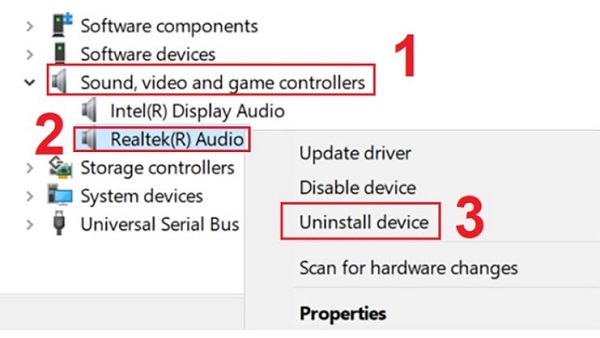Enhancements sẽ cho phép bạn thiết lập âm thanh máy tính trở nên to hơn. Và nếu Win 10+11 không có Enhancements thì hãy thử một số cách có trong bài viết này nhé!
Thường thì khi âm thanh mặc định trên máy tính quá nhỏ, chúng ta có thể sử dụng Enhancements để khuếch đại âm thanh trở nên to hơn. Nhưng khi kiểm tra thì nhiều người lại phát hiện máy tính Win 10+11 không có Enhancements. Vậy với trường hợp này trên máy tính thì bạn phải xử lý như thế nào? Đừng lo! Trùm Thủ Thuật sẽ hướng dẫn cách để kích hoạt Enhancements trên máy tính Win 10, 11.

Tại sao máy tính Win 10+11 không có Enhancements?
Thường thì trên các máy tính để bàn hoặc một số mẫu laptop cỡ lớn sẽ có tính năng Enhancements. Điều này là do những thiết bị này được trang bị Soundcard rời. Và với Sound Card rời thì bạn có thể điều chỉnh âm thanh một cách chuyên sâu hơn.
Thế nhưng với xu hướng thiết kế laptop ngày càng mỏng nhẹ. Sound Card rời đã dần được thay thế bởi Sound card onboard nhằm tiết kiệm diện tích, khối lượng máy. Với Sound card onboard thì chúng ta vẫn có thể tinh chỉnh một số thứ liên quan đến âm thanh. Dù không thể chuyên sâu như trên Sound Card rời nhưng như vậy thì cũng khá đủ rồi.
Nếu máy tính sử dụng Sound card onboard thì chúng ta phải mất một ít thời gian để tìm ra tính năng này. Đây cũng là nguyên nhân chính khiến nhiều người nhầm tưởng Win 10 không có Enhancements hay Win 11 không có Enhancements.
Cách mở Enhancements trên laptop Win 10, 11
Để mở Enhancements trên laptop Win 10 hay Win 11 thì quá trình cũng không khác nhau lắm. Các bạn chỉ cần thực hiện theo những gì được hướng dẫn sau đây là được.
- B1: Nhấn Windows + I để mở bảng cài đặt trên máy tính. Sau đó bạn click vào mục System.
- B2: Nhấn chọn vào mục Sound ở bên trái rồi chọn tiếp vào Device properties ở bên phải.
- B3: Chọn vào dòng Additional device properties để đến bước tiếp theo.
- B4: Chuyển sang tab Advanced rồi đánh dấu tích vào Enable audio enhancement. Cuối cùng bạn hãy nhấn OK để lưu lại thiết lập.
Những cách khắc phục khi không có Enhancements trên laptop
Trong trường hợp bạn đã làm như hướng dẫn ở trên nhưng laptop vẫn không xuất hiện mục Enhancements. Lúc này có thể là máy tính đã gặp một vấn đề nào đó và bạn có thể thử khắc phục với một vài cách dưới đây.
1: Cài lại driver âm thanh
- B1: Mở device manager bằng cách nhấn tổ hợp Windows + X rồi chọn vào device manager.
- B2: Click đúp chuột vào mục sound, video and game controllers để hiển thị các driver liên quan.
- B3: Click chuột phải vào driver âm thanh của máy tính rồi chọn Uninstall device.
- B4: Cuối cùng nhấn chọn vào mục Uninstall để xác nhận gỡ driver cũ. Sau đó khởi động lại máy tính và kết nối mạng để máy tính tự nhận driver âm thanh mới.
2: Khởi động lại Sound Service trên máy tính
Sound Service là dịch vụ chịu trách nhiệm xử lý và phát âm thanh trên máy tính. Đây là một dịch vụ chạy ngầm và bạn không thể nhìn thấy nó. Tuy nhiên bạn vẫn có thể tương tác với nó bằng cách sau.
- B1: Nhập Services vào ô tìm kiếm trên máy tính rồi chọn open.
- B2: Khi cửa sổ mới hiện ra, bạn hãy kéo xuống rồi click đúp chuột vào mục Windows Audio.
- B3: Click chọn vào mục stop để dừng hoạt động của Sound Service.
- B4: Đợi khoảng vài giây rồi chọn vào mục start để khởi động lại Sound Service. Và sau khi Sound Service đã khởi động thì hãy nhấn ok.
3: Update Windows
Cuối cùng hãy thử mở cài đặt bằng tổ hợp Windows +I, sau đó chọn vào mục Update & Security. Tại đây bạn có thể nhấn chọn vào mục check for updates để kiểm tra và tiến hành cập nhật hệ điều hành cho máy tính.
Trên đây là một vài thông tin về tình trạng Win 10+11 không có Enhancements. Mong rằng bạn có thể khắc phục được vấn đề không có Enhancements bằng những thông tin mà mình đã mang đến. Còn nếu bạn đã thử mọi biện pháp nhưng vẫn không tìm thấy Enhancements thì hãy mang máy tính đi kiểm tra xem sao nhé!
XEM THÊM